
広告について。
サイト運営のため、Googleアドセンス
による広告があります。
Contents - 目次
AssistiveTouchで、iDの支払いができない!?
Touch IDからFace IDへ。
iPhoneのFace ID。
近年のiPhoneは顔認証が主流で、指紋認証のホームボタンが無いモデルが多い。
そこで困ったのが電子マネーでの支払い。
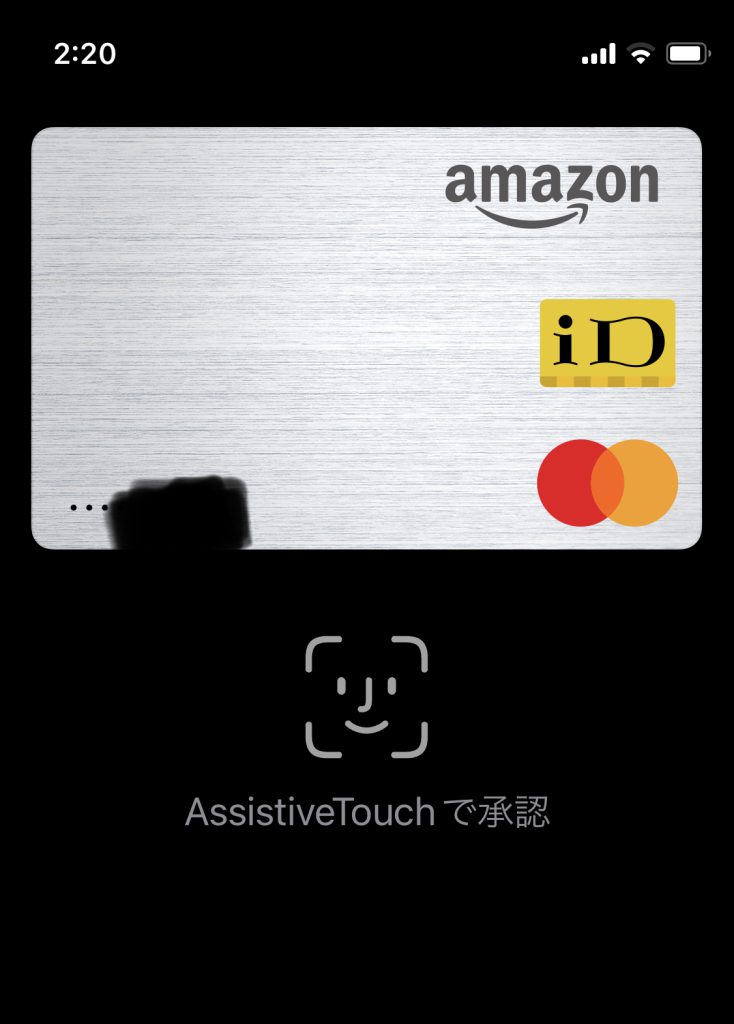
↑この画面からApple Payの支払い画面に切り替わらない。。
AssistiveTouch?
iPhoneのバーチャルなボタン。
「AssistiveTouch」は、「物理的なボタン」の代わりに画面上で操作を行うバーチャルなボタンのようなもの。
以下、体験談と支払い方法の手順です。ご参考になれば↓
AssistiveTouchはこれで解決。
AssistiveTouchについて、調べたり試したりしたところ。
AssistiveTouchはオンでもオフでもOK。
- AssistiveTouchは必須というわけではありません。
- iDだけでなく、QUICPayなど他のカードでも決済できました。
- AssistiveTouchがオフでも、右側の物理的なボタン(サイドボタン)のダブルクリック(カチカチっと2回押すこと)で大丈夫です。

AssistiveTouchをオフにする場合。
AssistiveTouchをオフにする手順。
ホームの画面から、「設定」>「アクセシビリティ」へ。
画面を少し下へスクロールすると、青い背景に人型のアイコンの「アクセシビリティ」がある。
(※オレンジの枠で括った部分。スクショはダークモード表示時のもの。)
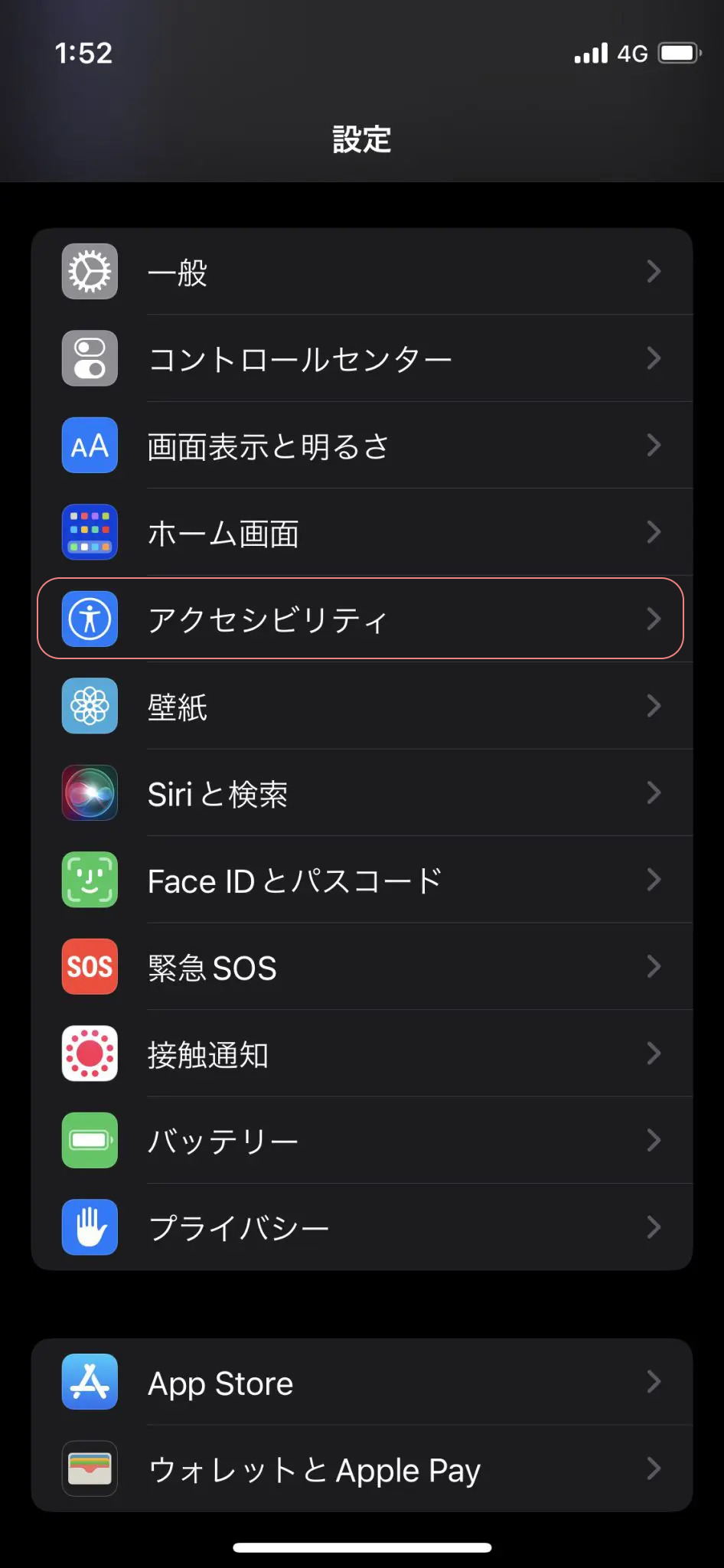
(※アップデートなどで画面のデザインが変わっていることがあります。)
「アクセシビリティ」>「タッチ」へ進む。
アクセシビリティの画面の中ほどに、青い背景に指のアイコンの「タッチ」がある。
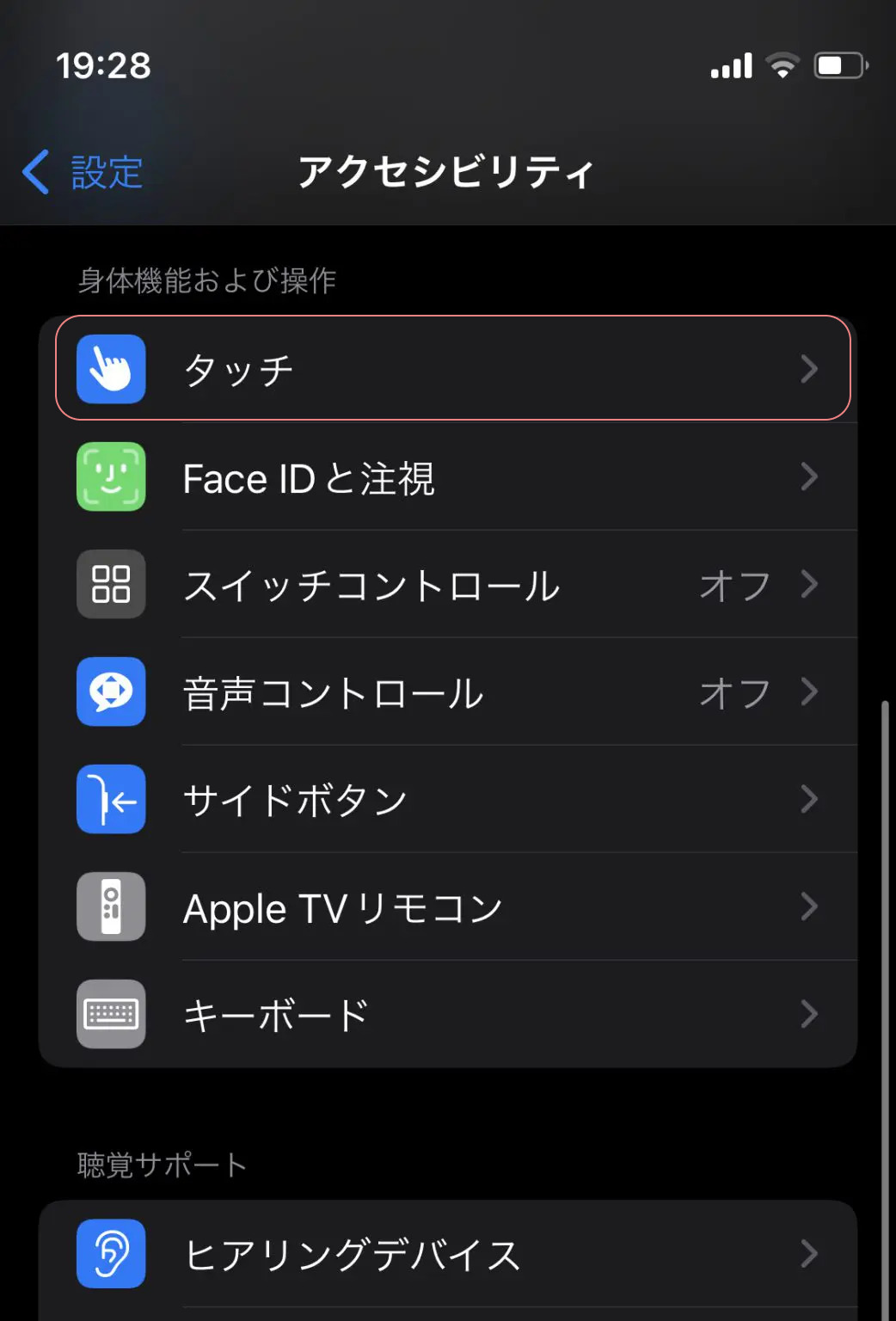
「タッチ」>「AssistiveTouch」へ。
このタッチの項目に「AssistiveTouch」がある。
デフォルトではオンとなっている。
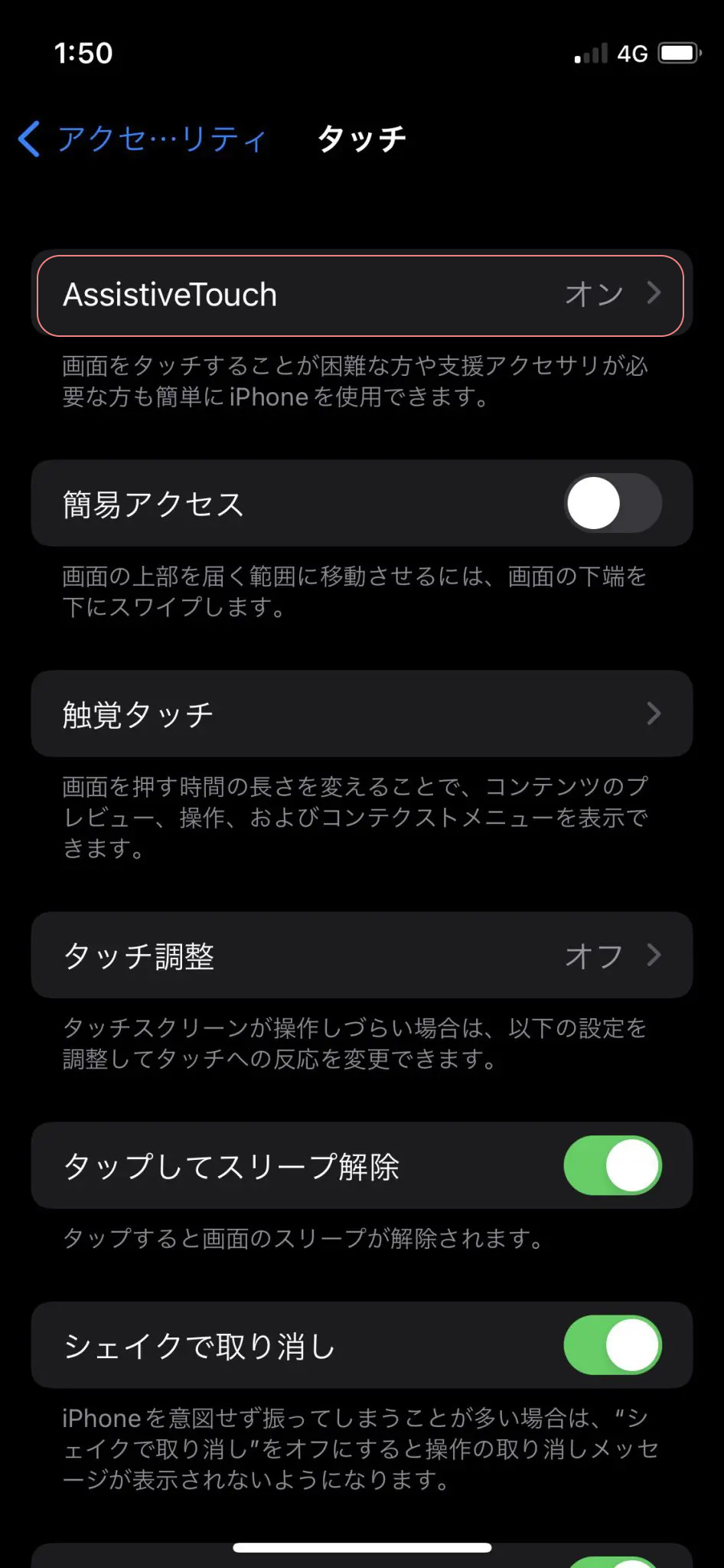
「AssistiveTouch」の設定。
するするっと一番下までスクロールすると、 「AssistiveTouchで承認」という項目がある。
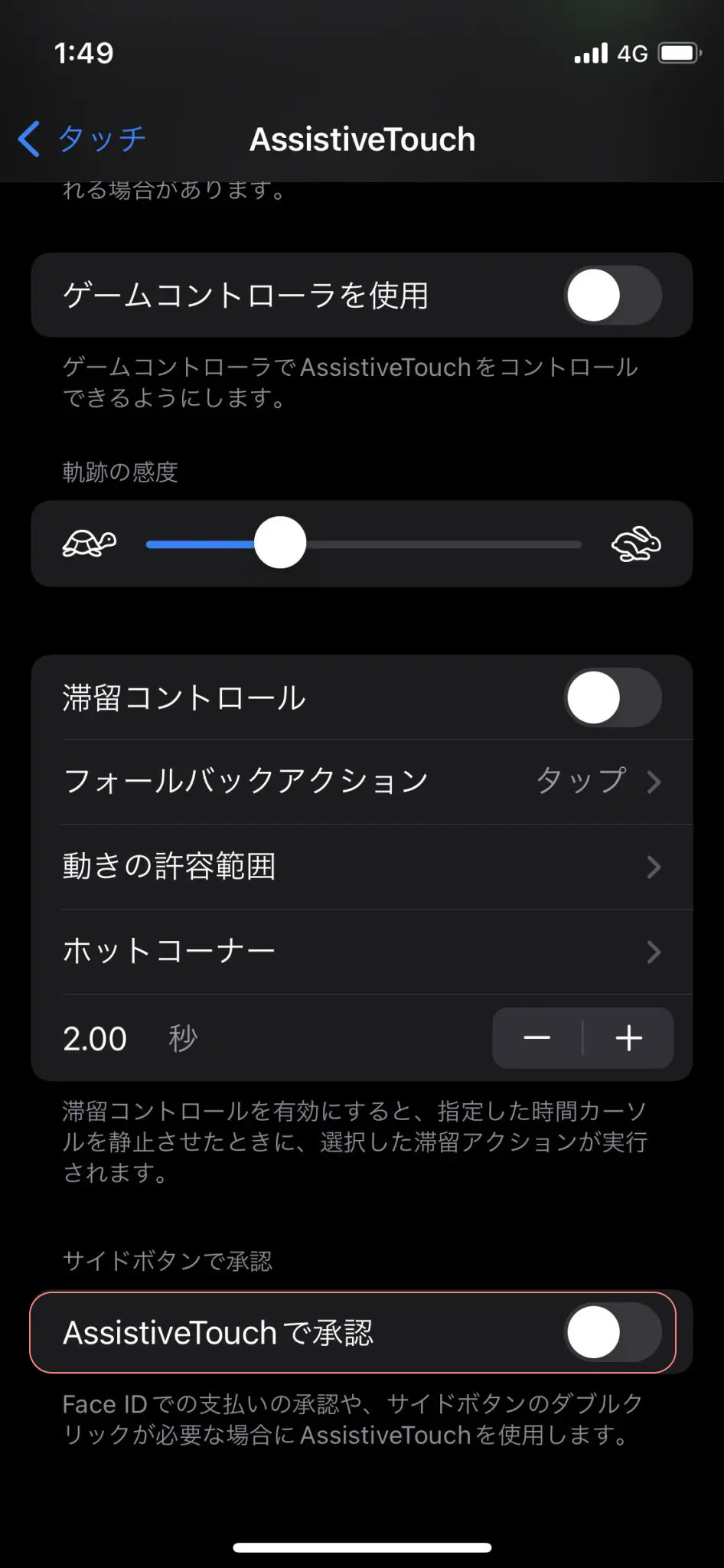
ここで、「AssistiveTouchで承認をオフ」にできる。
AssistiveTouchで承認をオフに。
AssistiveTouchがオフでも、Apple Payは普通に使える。
オフにした後、右側のサイドボタンをカチカチっとダブルクリックして、Apple Pay(iDやQUICPayなど)の決済の画面が出るかを確認。
認証はFace IDによる顔認証か、パスコードで行う。
後はホームの画面へ戻ってOK。
Apple Payでの支払いは、iPhone右側のボタンをダブルクリックで。
支払いの際は、iPhone右側の物理ボタンをダブルクリックする。
サイドボタンから認証へ。
右側のボタンはサイドボタンといい、電源ボタンと呼ばれることもある。
ダブルクリックで決済用の認証画面が表示されるので、Face IDで顔認証をするか、パスコードを入力する。
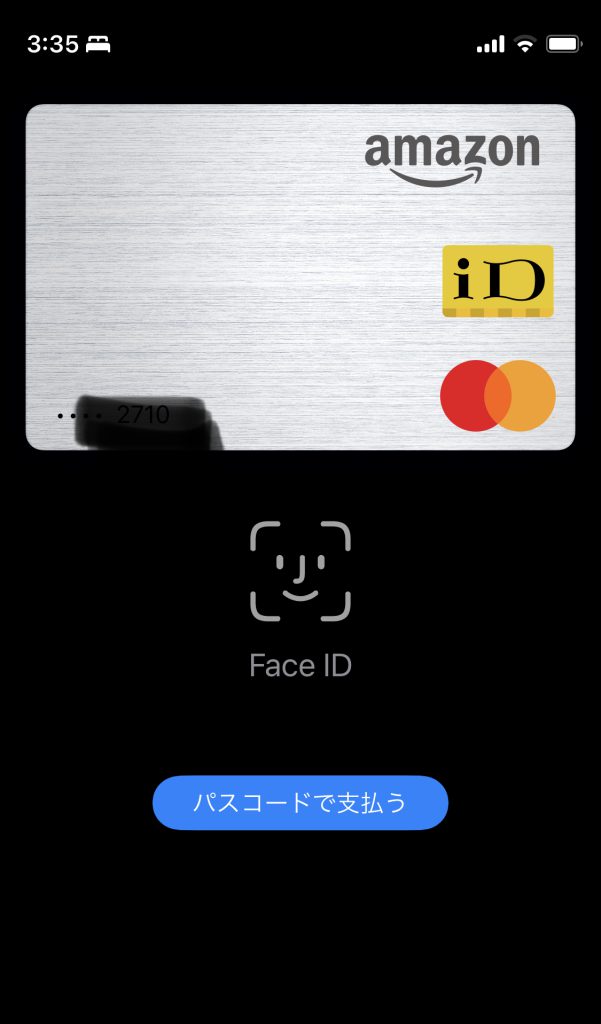
Face ID(顔認証)もしくはパスコードを入力。
Apple Payの画面へ。
すると、Touch IDで見慣れた画面、Apple Payの「リーダーにかざしてください」の画面になる。
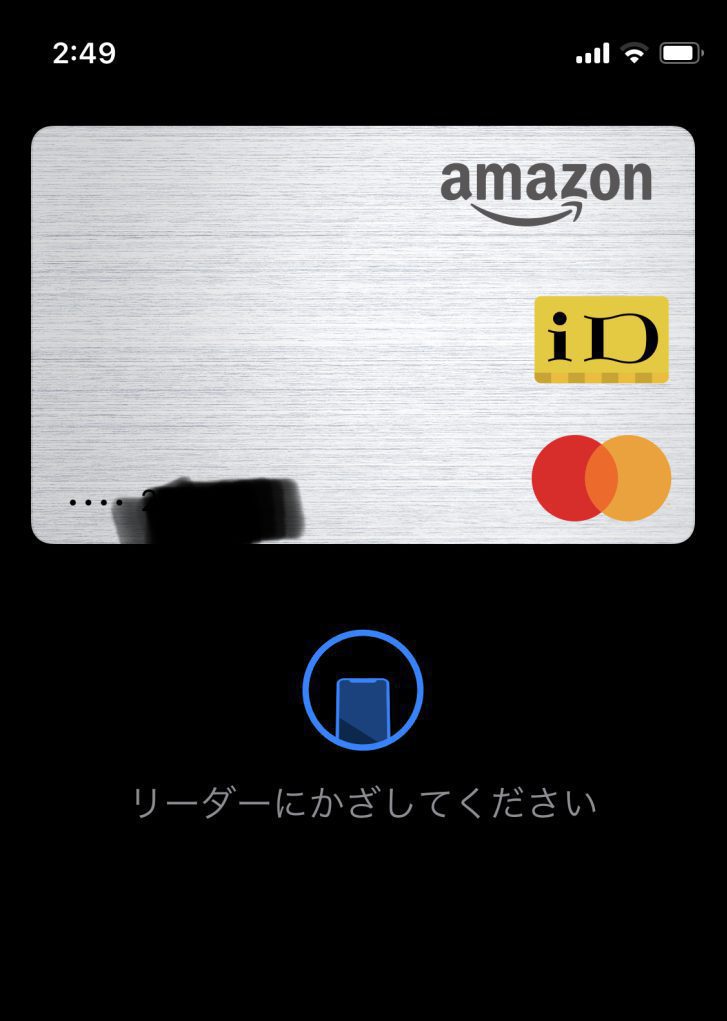
あとは、レジに置かれているリーダーへかざせば決済可能。
AssistiveTouchと認証について。
AssistiveTouchは仮想的なホームボタン。
ホームボタンの代わりのような。
「AssistiveTouch」は、物理ボタンに代わる仮想ボタンのようなもの。
使いこなせると便利かもしれない。ただ、初心者にはなかなか難しい。
認証方法の違い。
Touch IDのときに「ホームボタン」で行っていた操作が、「右側のボタン」のダブルクリックに変わった感じ。
- 右側のボタンは「サイドボタン」という名前。
- 認証は「ボタン」ではなく「Face ID」で行う。
- マスクなどで顔認証が難しい場合は、「パスコード」を入力すればOK。
- App Storeからのアプリのダウンロードも、同じくダブルクリックで。
- AssistiveTouchは必須ではなく、オフにしても決済などは可能。
- 参考: iPhoneのAssistiveTouchの、オンとオフの切り替え方法。
AssistiveTouchの使い勝手と、礼儀正しさと、あるレジの店員さん。
AssistiveTouchで困った客と店員さんの態度。
AssistiveTouchがわからない。
当初はネット上でもなかなか情報が見つからず、あれこれと四苦八苦した。もしかしたら店頭の実機のリーダーじゃなければ切り替わらないのかな?とも思った。
AssistiveTouchで承認ができない。
そして実際に、たまたま人出の少ない深夜のコンビニに行ってみたところ、全然変わらなかったのでとても困った。
↓この画面のままで焦る💦
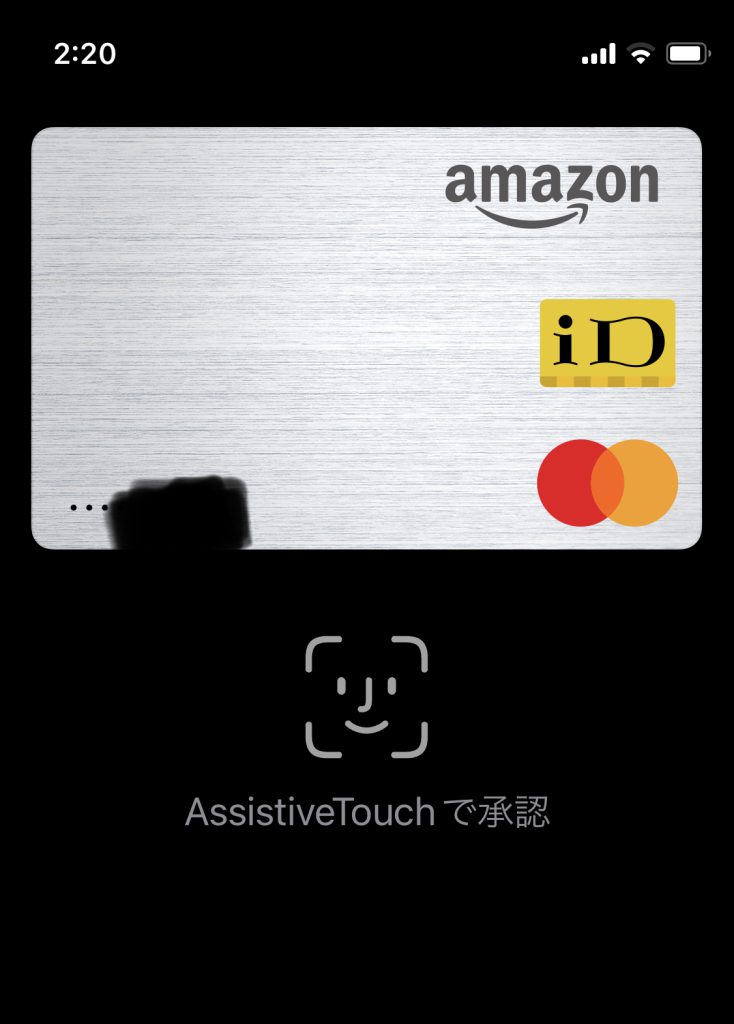
I Can’t Get No Satisfaction.
笑顔にならない、サティスファクション。
コンビニの店員さんへは、最近機種変した旨を伝え、邪魔にならないように店内の隅の方で色々調べまくったが、その店員さんの態度が一気に冷たくなっていった。
(※お客さんは自分1人だけ。)
上記の解決方法でようやく読み取りができ、待たせてしまったお詫びとして会計の際こちらから「ありがとうございました。」と伝えたが、一言も返答は無かった。
お店を出る時の、「ありがとうごまいました〜。」も無かった。。
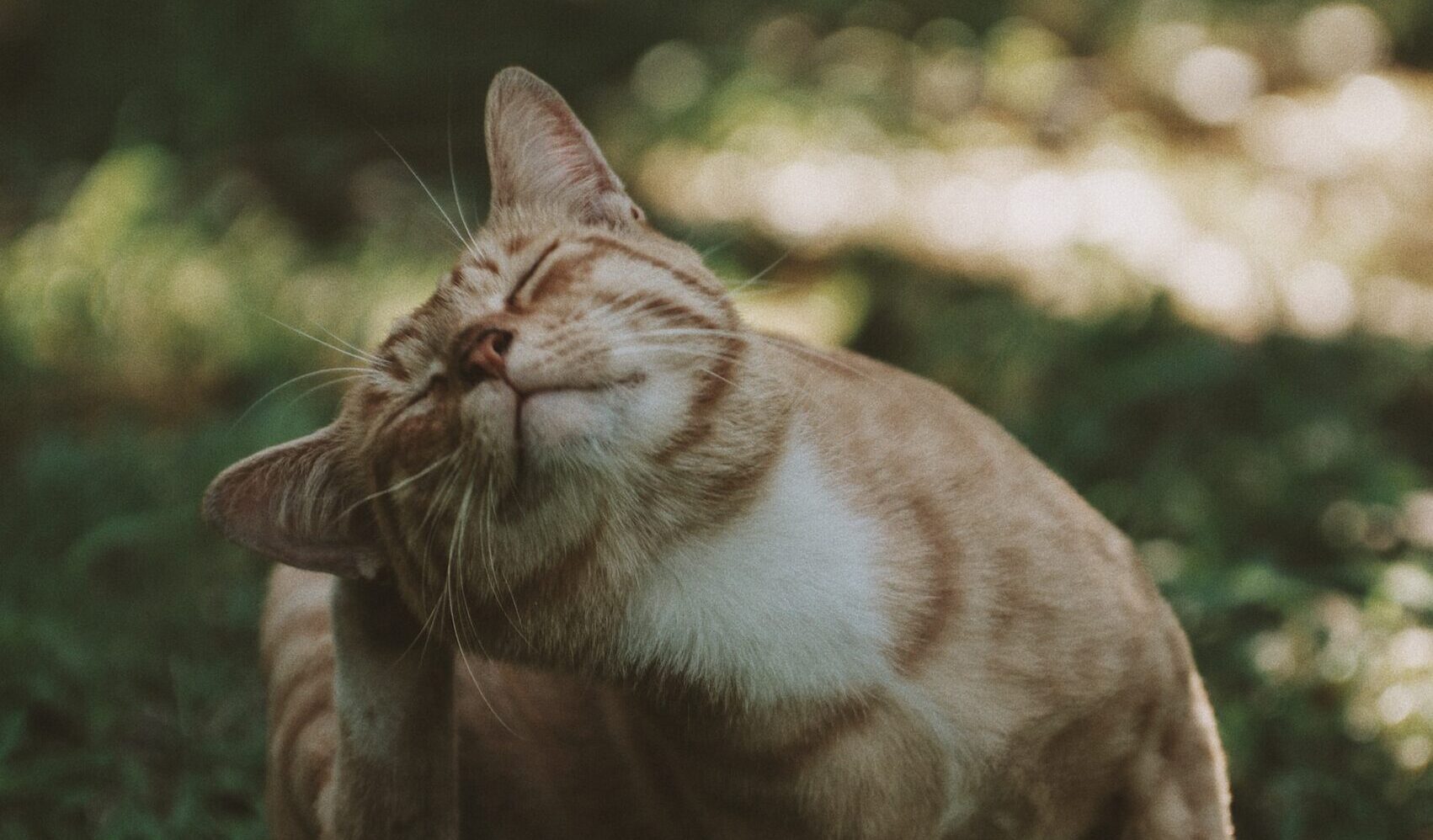
この辺りの店舗では、「iDでお願いします。」と伝えれば店員さんがリーダーの準備をしてくれるが、そこのお店だけは自分で(顧客側で)パネル操作をしなければリーダーがオンにならない。
接客の場での、カスタマーサティスファクション…
Mick Jaggerが歌う、I Can’t Get No Satisfaction…
そんなことが頭の中ををよぎった。
もしせめて普通の接客態度だったら、私はそのお店のリピーターとなっていただろう。
いずれ、本当にレジから店員さんが消えるかもしれないなぁ。。
Edeka Christmas surprise – Germany
笑顔になる、サプライズ。
ちなみに、数年前のドイツのスーパー、EDEKAでの、クリスマス サプライズ。
これこそ、Win-Win。三方良し。
このようなことが起きると、人々は笑顔になる。
引用:MadOverAds
ホームページもとてもおしゃれ。
EDEKA https://www.edeka.de

以上、参考になれば幸いです。
※Webデザインは実務数年、職業訓練校講師数年、フリーランス数年、計15年以上のキャリアがありますが、一気にがぁっと書いているので「です・ます調」ではありません。(元々はメモ書きでした。) ※事実や経験、調査や検証を基にしていますが、万一なにかしら不備・不足などがありましたらすみません。お知らせいただければ訂正いたします。 ※写真は主にUnsplashやPixabayのフリー素材を利用させていただいております。その他の写真や動画もフリー素材やパブリックドメイン、もしくは自前のものを使用しております。
iPhone 関連メモ。
- Liquid Glassを無効化、オフに近づけるための方法、設定例。【iOS 26】
- Liquid Glass(リキッドグラス)の壁紙カスタマイズの方法。iOS 26。
- iPhone 17の価格とサイズや容量。スマホで決まる?学生のリエラルキー問題。
- iOS 26。新しいiPhoneの機能とメリット・デメリット。アップデートは必要?
- iPhoneでマイナンバーを搭載。メリットとデメリット、Apple Walletへ追加。
- iPhoneやMacなどが新デザイン「Liquid Glass(リキッド・グラス)」へ。OSの名称も西暦に。
- iPhoneでWi-Fiが繋がらないときの対処方法について。【iOS 18】
- iOS18アップデート後のメール&パスワード不具合の対処方法の例。
- iPhoneやiPad、MacでChatGPT(GPT-4o)が。Apple Intelligence。
- iPhoneを下取り(Apple Trade In)に出すときに注意すべきこと。
- iPhoneで撮った写真を、HEICからJPG(JPEG)にする方法。
- iPhoneのブラウザでのみ表示不具合の現象に。SafariもChromeもEdgeでも。
- iPhoneのバッテリー交換の目安は?バッテリー最大容量って?
- iPhoneをマナーモードにする方法。カチッと簡単に。電源とバイブも。
- iPhoneを鏡代わりに使う最も簡単な方法。(追加アプリなしで。)
- iPhoneの寿命、充電回数は何回?「最適化されたバッテリー充電」機能。
- iPhoneで入力中の文字を取り消す方法。振ったりスワイプしたりで。
- iPhone 14-16の解像度と、画像サイズ、CSSのピクセル設定をどうするか?
- iPhoneでWebMを再生できるように。(2024年暫定)
- iPhoneの解像度一覧(iPhone8〜13まで)と、CSSブレイクポイントの目安は?
- iPhoneの画面が拡大!? 戻らないときは3本指のダブルタップで解決!
- iPhoneのAssistiveTouchの設定。オンとオフの切り替え方法。
- iPhoneのAssistiveTouchで承認できない! の対処方法。

